Индекс производительности Windows измеряет возможности аппаратной и программной конфигураций компьютера и представляет результат измерения как число, называемое базовым индексом производительности. Более высокое значение базового индекса производительности означает, что компьютер будет работать лучше и быстрее, особенно при выполнении более сложных и ресурсоемких задач, чем компьютер с более низким значением базового индекса
Общая оценка отражает минимальную производительность системы в целом с учетом возможностей различных компонентов компьютера, включая ОЗУ, центральный процессор (ЦП), жесткий диск, производительность графической подсистемы с учетом потребностей рабочего стола и трехмерной графики.
Чтобы открыть средство «Инструменты и сведения о производительности», выполните Пуск — Панель управления — Система.
После установки Windows 7, рекомендуется установить новые версии драйверов для своего оборудования, и после этого произвести оценку Индекса производительности. Если ваш Индекс производительности низкий, по вашему мнению, то можно провести оптимизацию системы. Отключить визуальные эффекты, неиспользуемы службы, и ряд других мероприятий, которые помогут поднять производительность. Можно воспользоваться готовыми утилитами для оптимизации и настройки системы.
Примечание: Не забывайте далать точку восстановления, для возврата в исходное состояние сситемы, если чтото пошло не так.
Далее приведено общее описание возможностей компьютеров с указанными общими оценками.
-
У компьютера с общей оценкой 1,0 или 2,0 балла обычно достаточно производительности для выполнения большинства общих вычислительных задач, таких как программы офисных пакетов и поиск информации в Интернете. Однако производительности этих компьютеров обычно недостаточно для использования стиля Aero или современных мультимедийных возможностей, доступных в ОС Windows 7.
-
На компьютере с общей оценкой в 3,0 балла можно использовать стиль Aero и многие новые возможности Windows 7 на базовом уровне. При этом могут быть доступны не все функции новых дополнительных возможностей ОС Windows 7. Например, компьютер с общей оценкой в 3,0 балла поддерживает отображение темы Windows 7 при разрешении 1280 × 1024, однако при ее запуске на нескольких мониторах может наблюдаться значительное снижение производительности. Или же: такой ПК поддерживает воспроизведение цифрового телевидения, однако может с трудом воспроизводить содержимое телевидения высокой четкости.
-
На компьютере с общей оценкой 4,0 или 5,0 балла можно использовать новые возможности Windows 7, и при этом поддерживается выполнение нескольких программ.
-
Компьютер с общей оценкой 6,0 или 7,0 баллов имеет более быстрый жесткий диск и способен работать при высоком разрешении и интенсивном потреблении графических ресурсов (примеры подобных условий: многопользовательские трехмерные игры, запись и воспроизведение содержимого телевидения высокой четкости).
Если конкретные программа или компонент Windows 7 требуют более высокой, чем текущая, общей оценки, можно обновить оборудование, чтобы привести компьютер в соответствие необходимой общей оценке. Чтобы проверить, не изменился ли индекс производительности (после установки нового оборудования), щелкните Выполнить повторную оценку. При появлении запроса пароля администратора или подтверждения введите пароль или предоставьте подтверждение. Чтобы просмотреть свойства оборудования компьютера нажмите кнопку
Базовый индекс — это хороший показатель работы компьютера в целом. Оценки могут помочь понять уровень производительности компьютера по отдельным видам работ
-
Офисная производительность. Если компьютер используется исключительно для работы с офисными пакетами (обработка текста, работа с электронными таблицами, электронной почтой и просмотр веб-страниц), то важны высокие оценки для ЦП и памяти. Для производительности графической подсистемы с учетом потребностей рабочего стола и трехмерной графики обычно достаточно оценки 2,0 или выше.
-
Игровые программы и программы с интенсивным потреблением графических ресурсов. Если компьютер используется для игр или программ с интенсивным потреблением графических ресурсов, таких как программы редактирования цифрового видео или реалистические игры с видом от первого лица, то важны высокие оценки для ЦП, ОЗУ, производительности графической подсистемы с учетом потребностей трехмерной игровой графики. Оценки 3.0 или выше обычно достаточны для жесткого диска.
-
Использование в качестве Media Center. Если компьютер используется в качестве медиацентра для современных мультимедийных работ, таких как программирование HDTV записи, то важны высокие оценки для ЦП, жесткого диска и графической системы с учетом потребностей рабочего стола. Для категорий памяти и трехмерной графики обычно достаточно оценки 3,0 или выше.
Похожие публикации
Индекс производительности Windows 7 – это такой показатель, который, говоря простыми словами, показывает то, насколько крут ваш компьютер (или насколько он слаб, у кого как). Это отличный способ выяснить, подходит ли данный компьютер для крутых игр или все его возможности сводятся к умеренному тасканию офисных программ.
Понимать, как узнать производительности Windows 7 необходимо, если вы собираетесь купить компьютер, но в железе не разбираетесь, и, соответственно, не можете понять, сколько мегабайт оперативки и сколько гигагерц в процессе вам нужно для ваших целей. В общем, если вы вообще в компах не разбираетесь, то это для вас придумали.
Это вам тоже может быть интересно:
- Как узнать название материнской платы
- Скачать программу CPU Z на русском языке
Перед тем, как узнать индекс производительности Windows 7, нужно нажать «Пуск» и выбрать «Панель управления». Здесь нужно установить вид просмотра «Категория».
Затем нужно войти в раздел «Система и безопасность» и на следующей странице в разделе «Система» нажать на «Проверка индекса производительности Windows».
И перед вами откроется окно с этим параметром.
Но узнать индекс производительности Windows мало. Теперь надо понять, какой устроит вас, а какой слишком мал.
Нормальный индекс производительности
Итак, индекс производительности Windows бывает от 1,0 до 7,9. Если вы собираетесь выполнять за компьютером офисную работу, то вам нужен такой, у которого индекс производительности от 3,0 до 5,0. Если ваша работа за компьютером связана с серьёзными графическими программами, то нужен индекс более 5,0. Если вы собираетесь играть в самые тяжёлые игры, то выбирайте самый высокий индекс производительности.
Нормальный индекс производительности Windows – не менее 3,0. Если он меньше, то работать на таком компьютере будет неудобно, программы будут зависать.
Как повысить индекс производительности
Перед тем, как повысить индекс производительности Windows, необходимо знать, как он вычисляется. Многие думают, что из среднеарифметической оценки каждой детали, но на самом деле — по наименьшей оценке железа. То есть, если показатель оказался слишком низким, то значит, в компьютере есть какой-то балласт, который всю систему тянет вниз. Обнаружить такой балласт можно в этом же окне индекса производительности – та железка, у которой наименьшая оценка и есть слабое звено.
Соответственно, чтобы повысить индекс производительности Windows 7 необходимо заменить эту слабую деталь на более мощную. Тогда и нижний порог оценки поднимется, а с ним и индекс производительности всей системы.
Обычно слабое звено – это видеокарта. Как правило, пользуются интегрированной слабой картой на фоне мощного железа, и установка более мощной повысит индекс производительности.
Если вы хотите защитить своё устройство от механических повреждений, то вам нужен чехол Xiaomi Red Rice, приобрести который можно здесь http://case4me.ru/1468-xiaomi-redmi-4a Гораздо выгоднее будет позаботиться заранее, и немного потратиться на чехол, чем потом платить за дорогой ремонт.
Тест проходят сразу несколько комплектующих, включая жесткий диск, оперативную память, процессор, а также видеокарту с учетом ее производительности. Для того, что бы пройти тест, зайдите в Пуск — Панель управления — Система, где вы увидите основные сведения о вашем компьютере. Во время тестирования компьютер может слегка подтормаживать, экран выключаться и т.п. — это нормальное явление, переживать не стоит. Спустя некоторое время (от минуты и выше) вы получите оценку.
Прежде, чем мы начнем рассказывать о самих оценках, хотелось бы напомнить о том, что бы вы установили последние версии драйверов для вашего оборудования. Это необходимо сделать для того, что бы получить более высокий балл и, соответственно, увеличить производительность своей системы.
Наконец, на всякий случай создайте точку восстановления системы. Проблем быть не должно, но на всякий случай…
Итак, тест окончен. Сколько баллов вы получили?
- От одного до двух. В принципе, ваш ПК позволяет заниматься наиболее популярными вещами, включая серфинг в интернете или печатание статьи в Ворде. Иными словами, это вполне адекватная оценка для простого компьютера, созданного исключительно для простых заданий, который поддерживает ОС Windows 7.
- Если ваша оценка около 3, то ваш ПК еще более мощный и может поддерживать, к примеру, отображение ОС сразу на нескольких мониторах, хотя это еще не означает, что изображение будет четким. Кроме того, возможны проблемы при просмотре видеороликов в режиме онлайн, хотя это актуально не для всех случаев.
- 4-5 баллов говорят о том, что компьютер соответствует всем современным требованиям и поддерживает фактически все современные программы, включая Photoshop. Конечно, «Фотошоп» запускается и при отметке в один бал, однако в этом случае скорость его работы устроит не каждого.
- 6 баллов и выше позволят вам не только запускать любые программы, но и большинство последних компьютерных игр.
- Максимальная оценка составляет 7,9 балла и встречается очень редко. Microsoft утверждает, что в 2010 году пользователей с таким индексом было очень мало, всего лишь несколько человек. Однако со временем их количество должно значительно возрасти. Правда, есть мнение, что обойдется такая оценка в очень кругленькую сумму. Так, один из руководителей компании «Майкрософт» потратил на это около 90 тысяч рублей в переводе на наши деньги и действительно смог достигнуть оценки в 7,9 балла.
Как производится оценка?</h2>
Особое внимание необходимо уделить оценке производительности. Многие не знают, что максимальный балл равняется баллу оценки наименее производительного компонента. Приведем такой пример: допустим, на вашем ПК установлены самые новые и мощные компоненты, за исключением жесткого диска. По итогам теста вы видите оценку в 3,5 балла, хотя почти все компоненты соответствуют цифре 7. Это говорит о том, что для максимального бала необходимо заменить жесткий диск на более современный, который портит общую оценку.
Многие пользователи считают, что Microsoft поступила неправильно, сделав систему учета оценок именно таким образом, однако представители компании уверяют, что это сделано во благо пользователя — он будет знать, какой элемент ему необходимо заменить и сможет собрать еще более лучший ПК. К тому же даже при оценке в 2-3 балла компьютер является достаточно мощным для того, что бы выполнять запуск наиболее популярных программ.
Если говорить в целом, то для большинства владельцев компьютеров эти цифры почти ни о чем не говорят. Ну а если вам так важны эти цифры, то вы всегда можете изменить их через XML-файл в программе Windows Experience Index, которая отвечает за индекс производительности. А еще почаще обновляйте драйверы.
Впрочем, существуют и более интересные варианты. Во-первых, необходимо удалить программы, которыми вы не пользуетесь. Несмотря на то, что вы не запускаете их, они все равно могут расходовать ресурсы вашего ПК. Во-вторых, ограничивайте количество программ, запускаемых вместе с Windows — чаще всего добрая их половина не используется вами в принципе. В-третьих, не забывайте делать дефрагментацию жесткого диска и очищать его от лишних файлов.
Словом, способов масса. Но так ли нужны вам эти цифры, которые кроме морального удовлетворения ничего не приносят?
P.S. Индекс производительности Windows 8 и 7 практически не отличается за редким исключением.Используемые источники:
- https://www.windxp.com.ru/win7/articles42.htm
- https://system-blog.ru/kak-uznat-indeks-proizvoditelnosti-windows
- https://fulltienich.com/indeks-proizvoditelnosti-windows-7/

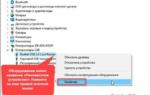 Как определить неизвестное устройство в Windows В» Поддержка пользователей Windows 7-XP
Как определить неизвестное устройство в Windows В» Поддержка пользователей Windows 7-XP



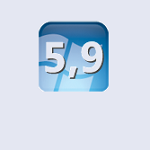
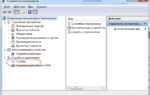 Отключаем лишние службы в windows 7. Какие службы Windows можно отключить, чтобы ускорить систему
Отключаем лишние службы в windows 7. Какие службы Windows можно отключить, чтобы ускорить систему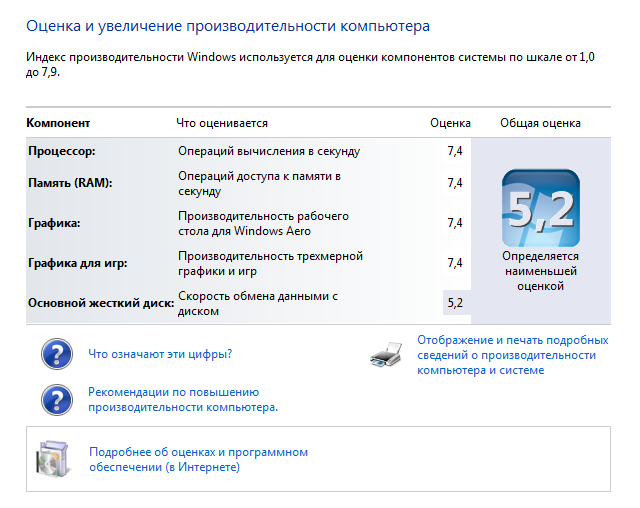


 Дороже — не значит лучше. Выбираем видеокарту для бюджетного гейминга
Дороже — не значит лучше. Выбираем видеокарту для бюджетного гейминга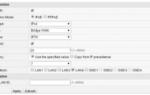 Телефон горячей линии Хуавей в России — поддержка пользователей
Телефон горячей линии Хуавей в России — поддержка пользователей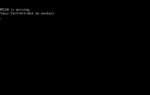 NTLDR is missing - восстановление системы В» Поддержка пользователей Windows 7-XP
NTLDR is missing - восстановление системы В» Поддержка пользователей Windows 7-XP Как сбросить пароль на Windows 10, 8.1, 8, 7 программа бесплатная
Как сбросить пароль на Windows 10, 8.1, 8, 7 программа бесплатная